发布时间:2022-08-05 11: 06: 43
品牌型号:联想GeekPro 2020
系统:Windows 10 64位专业版
软件版本: Microsoft 365
excel水印怎么设置每页都有?将水印添加到excel页眉页脚中,即可设置每页都有水印。excel水印怎么去掉水印?根据水印的设置方式,将页眉页脚的样式设置为无、删除文本符号、删除页面背景等方法均可去除水印。本文会以Microsoft 365为例演示操作。

一、excel水印怎么设置每页都有
如果想将excel水印设置每页都有,最简单的方式是将水印添加在页眉页脚上,excel会自动在每页添加页眉页脚,水印自然也就每页都有。其他的添加水印的方法,如添加文字符号、插入图片等,需要手动添加到每一页上,操作会比较繁琐。接下来,我们一起来了解下怎么通过页眉页脚设置添加水印。
1.使用页面设置功能
以Microsoft 365为例,在excel页面布局的“页面设置”中,点击更多功能按钮。
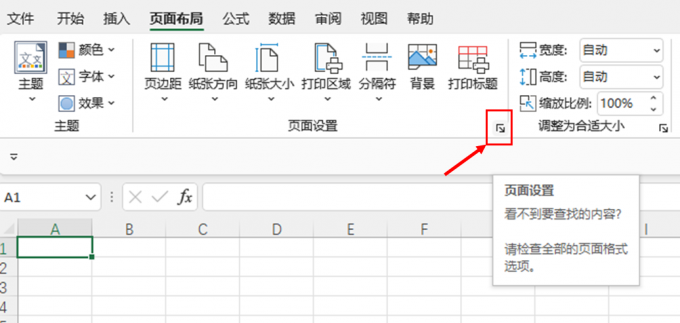
2.进行页面页脚设置
excel提供了多种页眉页脚样式可供选择使用,当然,也可以通过“自定义页眉/页脚”的方式,添加专属的水印。
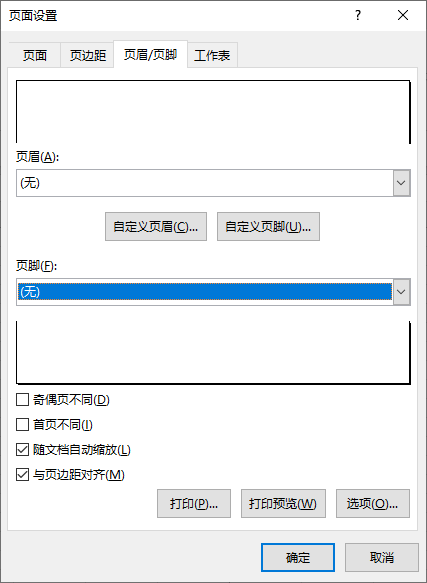
比如,我们可以选择预设样式中的“机密,日期,页码”的样式,为excel添加机密水印。
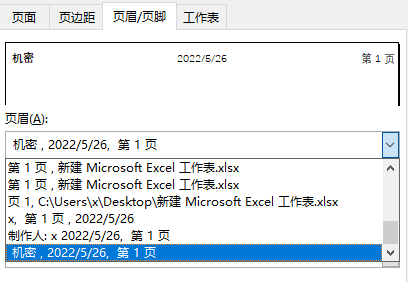
3.切换页面布局视图
由于我们在编辑状态时,一般使用的是excel的普通视图,但在普通视图中不显示页眉页脚,无法查看水印添加效果。鉴于此,可打开excel视图菜单中的“页面布局”视图,如图4所示,可以看到,水印已经在每一页的页眉页脚处添加成功。
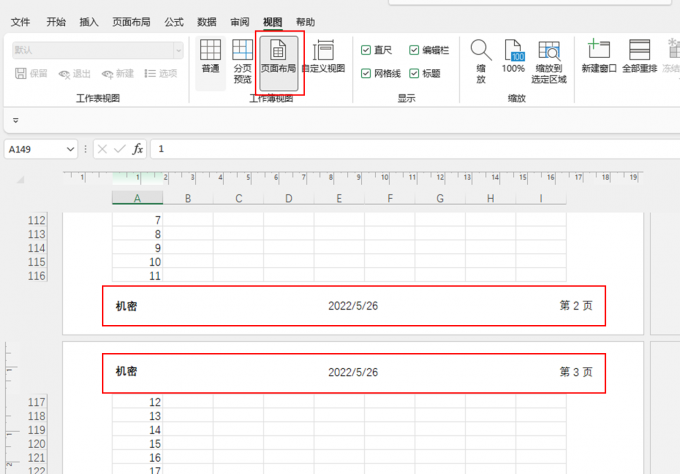
二、excel水印怎么去掉水印
除了将水印添加在页眉页脚外,在Microsoft 365 excel使用中,我们也可以通过添加符号、添加背景等方式添加水印,因此,如果要去掉excel水印的话,可根据添加水印的方式将其去除。
1.页眉页脚添加的水印
首先,打开页眉页脚的页面设置,然后,将页眉页脚的样式设置为“无”,无论是自定义的样式,也是excel提供的预设样式,都可通过该方式一并去掉。
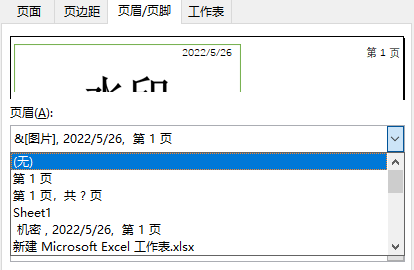
2.符号水印
如果是通过添加文本符号的方式添加的水印,如图6所示,选中文本符号后,会出现一个编辑框,将编辑框删除,即可去掉符号水印。
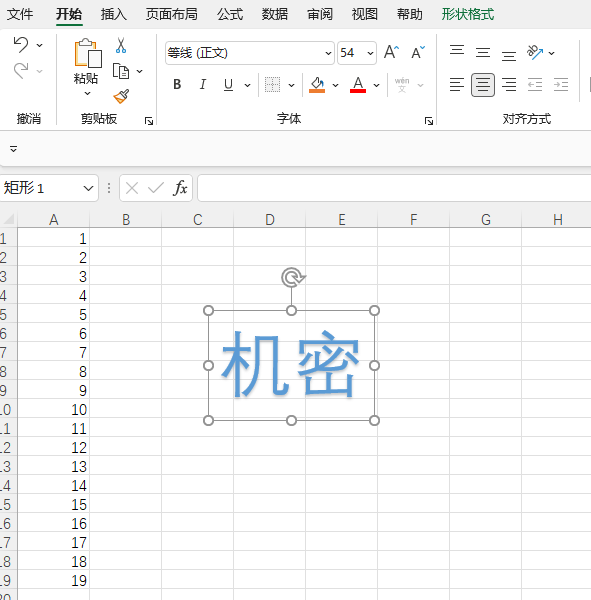
3.背景水印
如果是通过添加页面背景的方式添加的水印,如图7所示,只需打开页面布局,点击“删除背景”,即可将该背景水印删除。
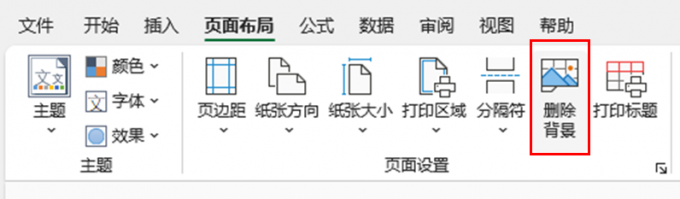
三、excel水印怎么覆盖整个页面
通过页眉页脚添加的水印仅会出现在页面的顶部与底端,而且需要切换到页面布局视图或打印的时候才能看到。如果想在普通视图中添加覆盖整个页面的水印,建议使用Microsoft 365 excel的添加页面背景功能,该背景会自动延伸到整个页面。
具体操作如下:
步骤一:如图8所示,点击页面布局的“背景”功能。
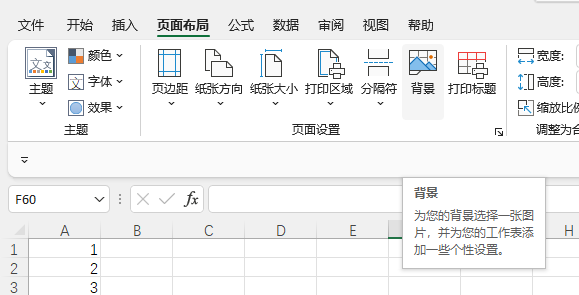
步骤二:插入相关图片。Microsoft 365提供从本地电脑、必应、onedrive云端的图片插入功能。

插入图片后,如图10所示,该图片会覆盖整个页面重复出现,成为背景水印。如果要删除该背景水印,打开页面布局后,原添加背景的功能会变成删除背景功能,点击该功能按钮即可删除背景水印。

四、小结
以上就是关于excel水印怎么设置每页都有,excel水印怎么去掉水印的相关内容。Microsoft 365 excel添加水印的方式包括添加页眉页脚、添加文本符号、添加页面背景,如果想设置水印每页都有,可使用添加页眉页脚的方式。删除水印的话,根据添加的方式去掉即可。
作者:泽洋
展开阅读全文
︾
读者也喜欢这些内容:

Excel打开乱码是什么原因 Excel打开乱码如何解决
Excel是一款由微软公司开发的电子表格软件,用于数据处理、分析、计算和展示。在工作中,打开需要处理的Excel文件时可能会出现乱码的情况,导致我们不能及时进行数据处理。本文将为大家介绍Excel打开乱码是什么原因以及Excel打开乱码如何解决。...
阅读全文 >

Word上下各有一条线怎么去掉 Word表格竖线一动就全部动了
在日常的工作生活中,Office已经成为了办公学习的刚需,尤其是在文字编辑领域,Word极大的简化了各种文字加工和处理。今天就来为大家讲解一下Word上下各有一条线怎么去掉,Word表格竖线一动就全部动了的相关知识。...
阅读全文 >

Word画图怎么组合在一起 Word画图怎么添加文字
Word是Microsoft 365套件中的一部分,用于创建、编辑、格式化和打印文档。它具有直观的用户界面和大量的工具和功能,使用户能够轻松地进行文档编辑和排版。是办公室工作和学术研究中最常用的文档处理工具之一,被广泛应用于各种领域的文字处理和文档编辑工作中。本文将为大家介绍Word画图怎么组合在一起以及Word画图怎么添加文字。...
阅读全文 >

Word标题级别怎么设置 Word标题前面有个黑点怎么去掉
Microsoft Word是由微软公司开发的文字处理软件,它是Microsoft 365套件中的一部分。Word可以用于创建、编辑、格式化和打印各种类型的文档。而在文档编辑时,我们往往需要设置Word标题的级别以此来方便读者更好的阅读。本文将为大家介绍,Word标题级别怎么设置以及Word标题前面有个黑点怎么去掉的方法。...
阅读全文 >